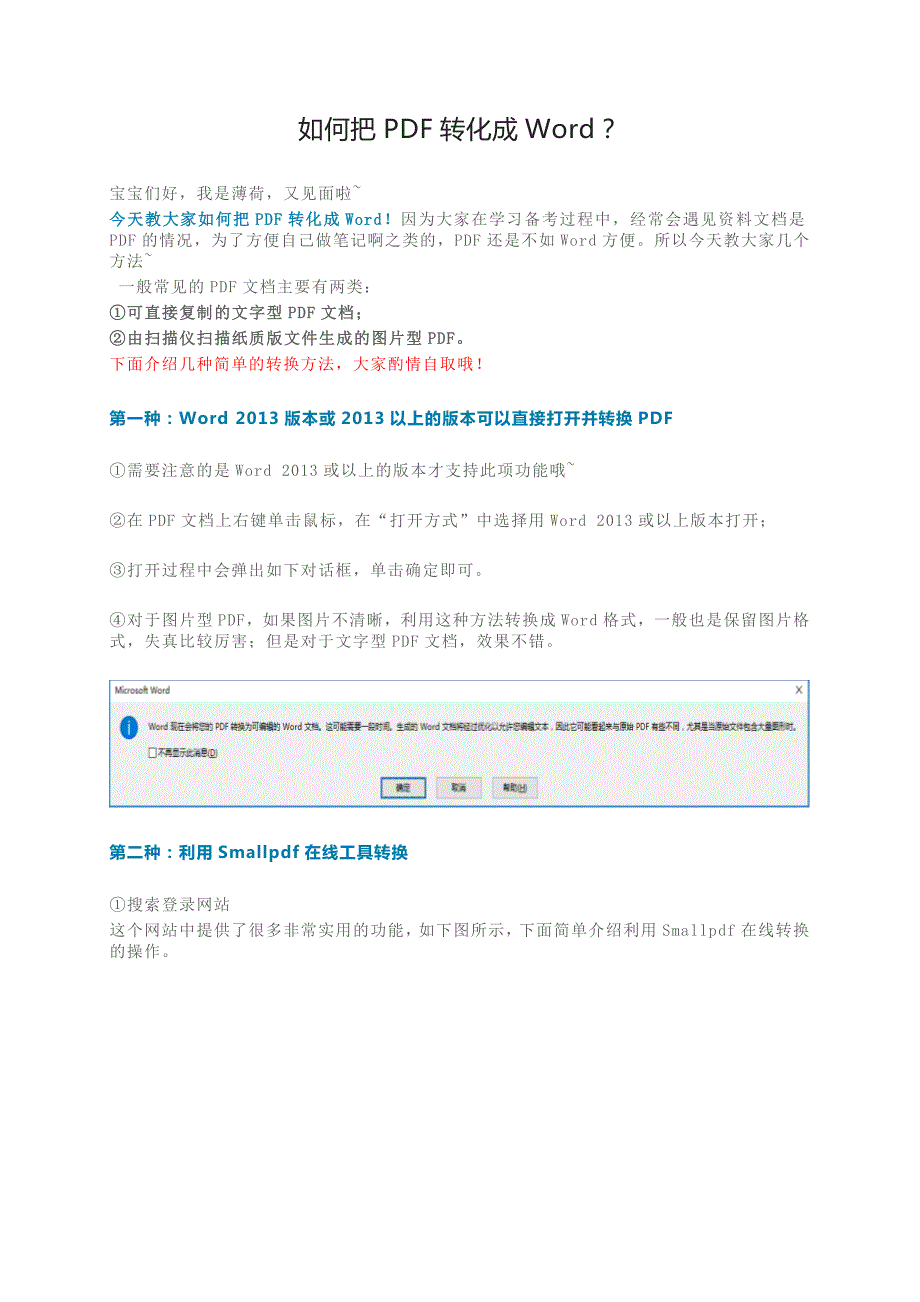《3種免費(fèi)方法輕松解決:pdf轉(zhuǎn)換成word文檔問(wèn)題如何把pdf轉(zhuǎn)換成word文檔》由會(huì)員分享,可在線閱讀�,更多相關(guān)《3種免費(fèi)方法輕松解決:pdf轉(zhuǎn)換成word文檔問(wèn)題如何把pdf轉(zhuǎn)換成word文檔(3頁(yè)珍藏版)》請(qǐng)?jiān)谘b配圖網(wǎng)上搜索。
1�、如何把PDF轉(zhuǎn)化成Word?
寶寶們好����,我是薄荷,又見(jiàn)面啦~
今天教大家如何把PDF轉(zhuǎn)化成Word�!因?yàn)榇蠹以趯W(xué)習(xí)備考過(guò)程中,經(jīng)常會(huì)遇見(jiàn)資料文檔是PDF的情況����,為了方便自己做筆記啊之類(lèi)的�����,PDF還是不如Word方便�����。所以今天教大家?guī)讉€(gè)方法~
一般常見(jiàn)的PDF文檔主要有兩類(lèi):
①可直接復(fù)制的文字型PDF文檔�;
②由掃描儀掃描紙質(zhì)版文件生成的圖片型PDF�。
下面介紹幾種簡(jiǎn)單的轉(zhuǎn)換方法,大家酌情自取哦���!
第一種:Word 2013版本或2013以上的版本可以直接打開(kāi)并轉(zhuǎn)換PDF
①需要注意的是Word 2013或以上的版本才支持此項(xiàng)功能哦~
②在PDF文檔上右鍵單擊
2�����、鼠標(biāo)���,在“打開(kāi)方式”中選擇用Word 2013或以上版本打開(kāi);
③打開(kāi)過(guò)程中會(huì)彈出如下對(duì)話框�,單擊確定即可。
④對(duì)于圖片型PDF���,如果圖片不清晰�,利用這種方法轉(zhuǎn)換成Word格式,一般也是保留圖片格式����,失真比較厲害;但是對(duì)于文字型PDF文檔��,效果不錯(cuò)��。
第二種:利用Smallpdf在線工具轉(zhuǎn)換
①搜索登錄網(wǎng)站
這個(gè)網(wǎng)站中提供了很多非常實(shí)用的功能���,如下圖所示�����,下面簡(jiǎn)單介紹利用Smallpdf在線轉(zhuǎn)換的操作。
②直接將PDF文件拖動(dòng)至網(wǎng)頁(yè)中的相應(yīng)界面�����,單擊轉(zhuǎn)換即可�����。
③需要注意的是該網(wǎng)站對(duì)于文件大小及單批次轉(zhuǎn)換數(shù)量有限制。(具體是多少大小不清楚)
3�、
第三種:一個(gè)神器——往ocrall@郵箱中發(fā)送PDF文件進(jìn)行轉(zhuǎn)換
①將要轉(zhuǎn)換的PDF文件發(fā)送到上述郵箱中,等待一段時(shí)間(看文檔大?����。┲?,郵箱將收到ocrall@發(fā)回轉(zhuǎn)換好的Word文檔;
②如果長(zhǎng)時(shí)間沒(méi)有收到答復(fù)郵件�����,請(qǐng)將ocrall@加入白名單�����,或者換一個(gè)網(wǎng)易郵箱(163或126郵箱)重新發(fā)送一次(一些非主流郵箱無(wú)法接收文件�����,如Gmail和類(lèi)郵箱)
③親測(cè)這個(gè)轉(zhuǎn)換效果不錯(cuò)�����,另外文件大小沒(méi)有限制�!
溫馨提示:PDF轉(zhuǎn)換成Word之后,還需要一些小技巧處理一下排版
① 如果Word文檔中出現(xiàn)多個(gè)空行,可以通過(guò)快捷鍵Ctrl+H打開(kāi)菜單框����,利用“替換”指令,將^p
4����、^p替換成^p,執(zhí)行多次“全部替換”以后便可以消除段落之間以及段之間的多余空行��;
②如果Word文檔的字與字之間有多余空格���,同上�,可以調(diào)出替換指令��,在“查找內(nèi)容”中按一下空格鍵���,“替換為”中不作任何操作��,選擇全部替換,執(zhí)行多次即可消除字與字之間多余的空格�����。
③如果想刪除Word文檔中的所有圖片,可以調(diào)出替換指令�,查找內(nèi)容“^g”,替換內(nèi)容留空�,點(diǎn)擊“全部替換”按鈕即可把圖片全部刪除。
④對(duì)于由Shift+Enter鍵產(chǎn)生的軟回車(chē)���,也就是手動(dòng)換行符(↓)���,刪除的方法是查找內(nèi)容為“^l^l”,替換為“^l”�����。
這些簡(jiǎn)單的方法你們get到了嗎��?
可以先收藏�,等用得到的時(shí)候再翻出來(lái)對(duì)著用哦~
好啦~我們下一篇再見(jiàn)!
 3種免費(fèi)方法輕松解決:pdf轉(zhuǎn)換成word文檔問(wèn)題如何把pdf轉(zhuǎn)換成word文檔
3種免費(fèi)方法輕松解決:pdf轉(zhuǎn)換成word文檔問(wèn)題如何把pdf轉(zhuǎn)換成word文檔